
如何查看安卓系统更新,安卓系统更新查看全攻略
时间:2025-01-10 来源:网络 人气:
亲爱的手机控们,你是否也有过这样的烦恼:手机用久了,速度越来越慢,功能也越来越不给力?别急,今天就来教你怎么查看安卓系统更新,让你的手机焕发新生!
一、系统更新,了解一下
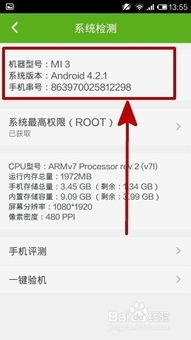
首先,你得知道什么是系统更新。简单来说,系统更新就是手机制造商为了提升用户体验,修复已知问题,增加新功能而发布的新版本。所以,定期更新系统,对你的手机来说可是大好事哦!
二、查看更新,有几种方法
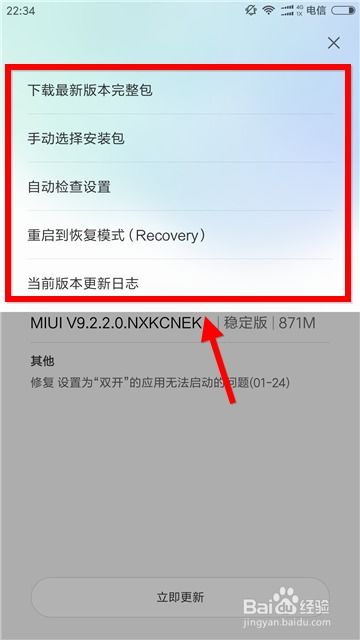
方法一:设置菜单
1. 打开你的手机,找到“设置”图标,点击进入。
2. 在设置菜单中,向下滚动,找到“系统”或“系统更新”选项。
3. 点击进入,如果系统有更新,你会在界面上看到“检查更新”或“系统更新”的提示。
4. 点击“检查更新”,手机就会自动连接到服务器,检查是否有新的系统版本。
方法二:关于手机
1. 同样在设置菜单中,找到“关于手机”或“关于设备”选项。
2. 点击进入,然后找到“系统更新”或“软件更新”选项。
3. 按照提示操作,检查是否有新版本。
方法三:应用商店
1. 打开手机自带的应用商店,如华为应用市场、小米应用商店等。
2. 在首页或搜索栏中输入“系统更新”或“软件更新”。
3. 找到相关应用,点击进入,查看是否有更新提示。
三、更新步骤,轻松完成
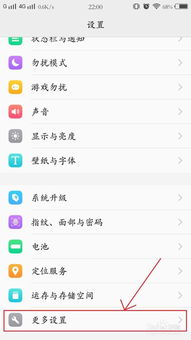
1. 当你发现系统有更新时,点击“立即更新”或“下载更新”。
2. 根据提示,选择合适的更新方式。有的手机支持在线更新,有的则需要下载更新包后,通过数据线连接电脑进行刷机。
3. 更新过程中,请确保手机电量充足,避免在更新过程中断电。
4. 更新完成后,手机会自动重启,此时请耐心等待。
四、更新注意事项
1. 更新前,请确保手机电量充足,避免在更新过程中断电。
2. 更新过程中,请勿操作手机,以免影响更新进度。
3. 更新后,请检查手机各项功能是否正常。
4. 如果更新过程中出现问题,可以尝试重启手机或恢复出厂设置。
五、
查看安卓系统更新,其实很简单。只要按照上述方法操作,你就能轻松完成。定期更新系统,让你的手机保持最佳状态,享受更好的使用体验。快来试试吧,让你的手机焕发新生!
相关推荐
教程资讯
教程资讯排行













